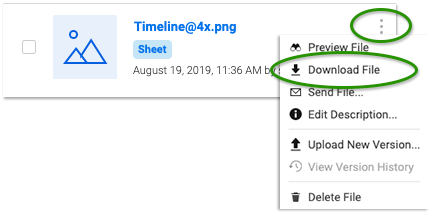适用于
内容
- 箴
- 业务
- 企业
功能
谁可以使用这个功能
所有者、管理员和编辑可以在工作表上添加、修改或删除附件。任何能接触到这张纸的人可以查看和下载附件。您可以在电子邮件中发送附件到任何有有效电子邮件地址的人.
企业帐户的系统管理员可以禁用任何文件附件选项。(见管理全局帐户设置.)
保持文件附件最新
随着时间的推移,添加到Smartsheet的附件可能会过时或不再需要。发生这种情况时,您可以上传附件的新版本,同时仍然保留以前的任何版本。(若要删除不再需要的附件,请参见从工作表中删除文件附件。)
更新附件
如何更新附件将取决于附件来自哪里:
- 文件从电脑或移动设备上传;如果文件是直接附加到工作表上的(因为你是从电脑或移动设备上传的),你需要下载附件并在Smartsheet外编辑文件,然后将编辑后的文件作为新版本上传。
- 附件驻留在第三方服务上:如果文件是从与Smartsheet附件功能兼容的第三方存储服务(Google Drive, OneDrive, Dropbox, Evernote, Egnyte或Box)附加的,那么保持文件最新的最有效方法可能是直接在托管服务(例如Google Drive)中编辑它。
您可能需要成为相应在线存储服务上的文件所有者才能访问和编辑它。有关兼容的第三方文件托管服务的详细信息,请参见附加在线资源中的文件或链接.
注意:当从Smartsheet访问时,从Box附加的文件是只读的。必须在Box中以适当的权限共享该文件,才能编辑或下载该文件进行编辑和版本控制。有关在Box中编辑和版本控制文件的更多信息,请访问Box社区网站.
提示:如果您不确定哪种情况适用于正在处理的文件,您可以在附件面板中找到答案(单击附件图标(以显示它),并将鼠标悬停在菜单图标上。从计算机或移动设备上传的文件将包含菜单项下载文件和上传新版本。
更新从计算机或移动设备上传的文件
- 单击附件图标。
- 上空盘旋要更新的附件,然后单击菜单图标>下载文件.
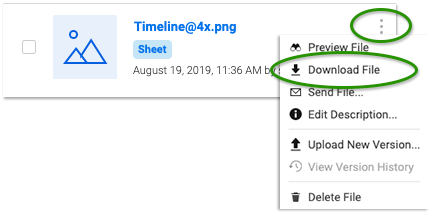
下载后,你需要在Smartsheet外编辑文件。 - 编辑完文件后,在Smartsheet中找到现在过期的版本并选择上传新版本。
出现设备的目录。 - 在您的设备上找到该文件并选择开放.
当任何人下载附件时,他们将下载最新版本。
就是这样!您将在附件名称下方看到更新后的版本号。
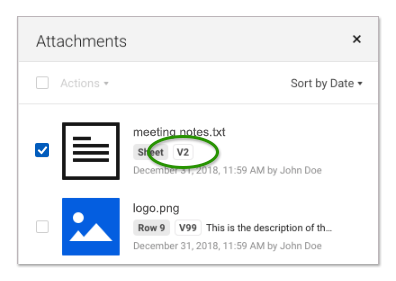
查看和下载附件版本
- 在“附件”窗格中,找到要查看或下载其以前版本的附件。
- H/ /附件的文件名,然后单击菜单图标>查看版本历史(或单击文件详细信息中的版本指示器)。
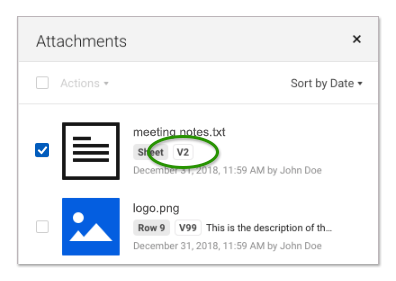
出现“附件版本历史记录”窗口。 - H/ /要查看或下载并单击的附件的版本预览文件或下载文件.